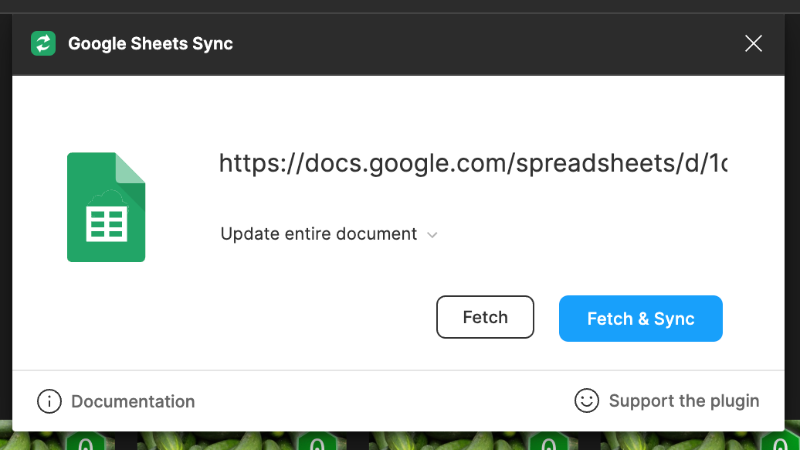Há alguns dias atrás, participando de um playtest com outros game designers, comentei sobre como eu montava cartas usando o Figma e um plugin chamado Google Sheet Sync pra ter o conteúdo das cartas separado da estrutura visual da carta em si, deixando o conteúdo em uma planilha no Google Docs.
Por quê usar essas ferramentas?
Além de ter as coisas mais organizadas, fazer o balanceamento de cartas (mesmo que seja um balanceamento ainda grosseiro, apenas pra ajustar as cartas muito fortes ou muito fracas) diretamente na carta, pode atrapalhar e confundir bastante. Então fazer numa planilha, onde você pode ver e comparar rapidamente o peso, custo ou o sentido que quiser para suas cartas é muito mais prático e menos propenso a erros.
O que não vou falar aqui...
Sabe usar o Figma? Então, essa é uma premissa aqui. Tem centenas de tutoriais sobre o Figma. É uma ferramenta bem mais simples de usar do que Photoshop ou GIMP, dá pra aprender simplesmente usando, principalmente se você já usou alguma ferramentas de manipulação de imagem como essas duas que citei.
Vamos ao que interessa?
Primeira coisa: monte uma planilha dessa forma:

A primeira linha deve ser o título do conteúdo (pode colocar o que quiser, mas recomendo não usar espaços, acentos, nem caracteres especiais). Dá pra ser de outro jeito? Dá sim, mas pra começar, vamos no básico. No final do post vou colocar o link da documentação do plugin pra quem quiser se aprofundar (conteúdo em inglês). Ah, e o plugin vai usar a primeira aba disponível na sua planilha. Pra esse exemplo, não estou considerando uma planilha com várias abas, mas caso você pretenda usar outras abas, na documentação do plugin é explicado como fazer isso.
Outra coisa importante: deixe a planilha com acesso aberto a qualquer pessoa com o link. Copie o link e guarde em algum lugar, você vai precisar desse link depois.
Planilha feita, vamos pro Figma
No Figma, você pode montar sua carta do jeito que quiser. Se você já tiver alguma familiaridade como Figma, sugiro fazer como fiz: ao invés de cada carta ter as camadas todas soltas, faça um Componente. Componente é uma estrutura base que você, ao alterar, altera todos os lugares que usam esse componente. Ou seja, se eu fizer um componente com a estrutura da carta e depois resolver que quero mudar o layout da carta, você muda uma vez e todos os lugares que usam esse componente serão alterados automagicamente. Mas, se você for marinheiro de primeira viagem, só faz sua carta como se sentir mais à vontade.

Da forma que fiz a carta, ela é composta por 2 componentes: carta-modelo e Imagem (que é uma imagem que vai no fundo da carta). Note que o nome das camadas (layers) está com um prefixo (#), daí vem o mesmo nome dos títulos que usei na planilha (tem que ser o mesmo!) e depois do nome tem um ".n". Isso acontece porque podemos aqui colocar um número ou n. N significa pegar o próximo valor da lista na planilha. Se colocar um número, significa colocar o item específico da planilha (ex. se colocar "#titulo.3" essa carta vai sempre ter o título do 3º item na planilha). Se não colocar nesse padrão, o plugin não funciona, ok?! De início, recomendo user o ".n "como usei.
Eu também coloquei um outro componente chamado Imagem, que tem a propriedade tipo que varia (é um componente com múltiplas instâncias). Isso você pode ignorar se não está bem acostumado com o uso de componentes do Figma. Mas recomendo aprender porque não é complicado e por que ajuda bastante a otimizar seu tempo. Com ele eu pude alterar a imagem da carta através da planilha também. Basta subir todas as imagens no Figma dentro do mesmo componente e dar o nome igual está na planilha.
Como ficou minha carta modelo

Veja que nessa carta, todo o conteúdo é temporário, só de marcação. Mas a estrutura já está certa. Aí, no contexto de exemplo, só fiz um copia & cola de 5 cartas. Mas o conceito é o mesmo pra 5, 50 ou 500 cartas.

Já tenho a planilha e as cartas. E agora?
Agora é onde a mágica acontece. Instale o plugin Google Sheets Sync no Figma. Aí vá em Plugins/Google Sheets Sync. Vai abrir algo assim:

Coloque aquele link da planilha compartilhada e recomendo só mudar pra "Update entire document" por via das dúvidas – os componentes podem não funcionar se não estiverem na mesma página no Figma.
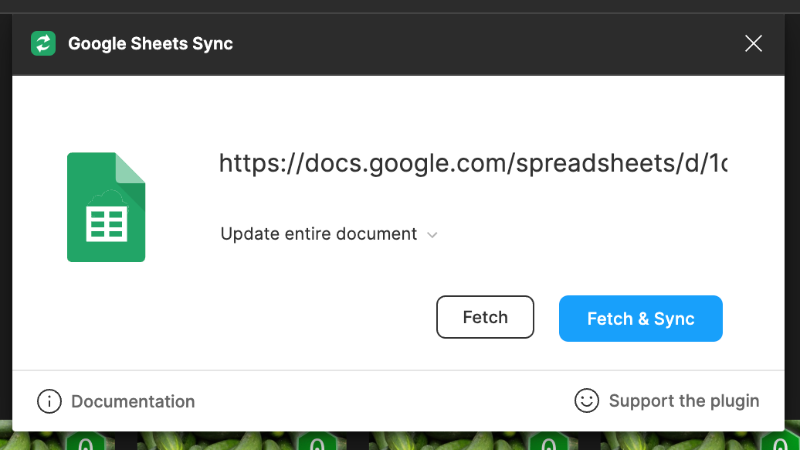
Aí só clicar em "Fetch & Sync" que tudo será atualizado.
No meu caso, as cartas ficaram assim:

Obviamente que estão com uma estrutura bem simples, mas pensa que aqui não tem limites de como a carta pode ser, basta botar sua criatividade pra fluir 
Links: